

By Gina Barrow, Last updated: October 11, 2021
“Finalmente ho il mio iPhone 13 e sono attualmente sul punto di spostare i miei file. Avevo un telefono Samsung e non riesco a trovare il modo migliore per farlo trasferire messaggi di testo da Android a iPhone. Qualcuno può aiutarmi? Grazie"
Tutti coloro che hanno acquistato l'ultimo iPhone 13 sono ora impegnati a spostare app e dati. C'è stata un'enorme conversione in corso da utenti Android a iPhone. E molti di loro sono effettivamente impegnati nella migrazione di foto, video e altri contenuti multimediali.
Tuttavia, un numero crescente di utenti ci ha inviato messaggi chiedendoci come fare trasferire messaggi di testo da Android a iPhone 13. Nell'articolo di oggi, ti forniremo 3 dei modi più semplici per trasferire i tuoi messaggi importanti.
Parte 1. Usa Sposta su iOS per trasferire i tuoi messaggi di testo da Android a iPhone 13Parte 2. Metodo consigliato: trasferisci messaggi di testo da Android a iPhone 13 con FoneDog Phone Transfer Parte 3. Trasferisci messaggi di testo da Android a iPhone 13 utilizzando app SMS gratuiteParte 4. Sommario
Se non hai iniziato a trasferire i tuoi dati sul tuo nuovo iPhone, allora il modo migliore per trasferire messaggi di testo da Android per iPhone 13 consiste nell'utilizzare la funzione Sposta in iOS su iPhone.
La funzione Sposta in iOS è disponibile durante la configurazione iniziale, questa app iOS integrata ti consente di spostare messaggi di testo, contatti, segnalibri, foto e video e altro in breve tempo.
Ecco la guida completa su come trasferire i tuoi messaggi di testo da Android a iPhone:
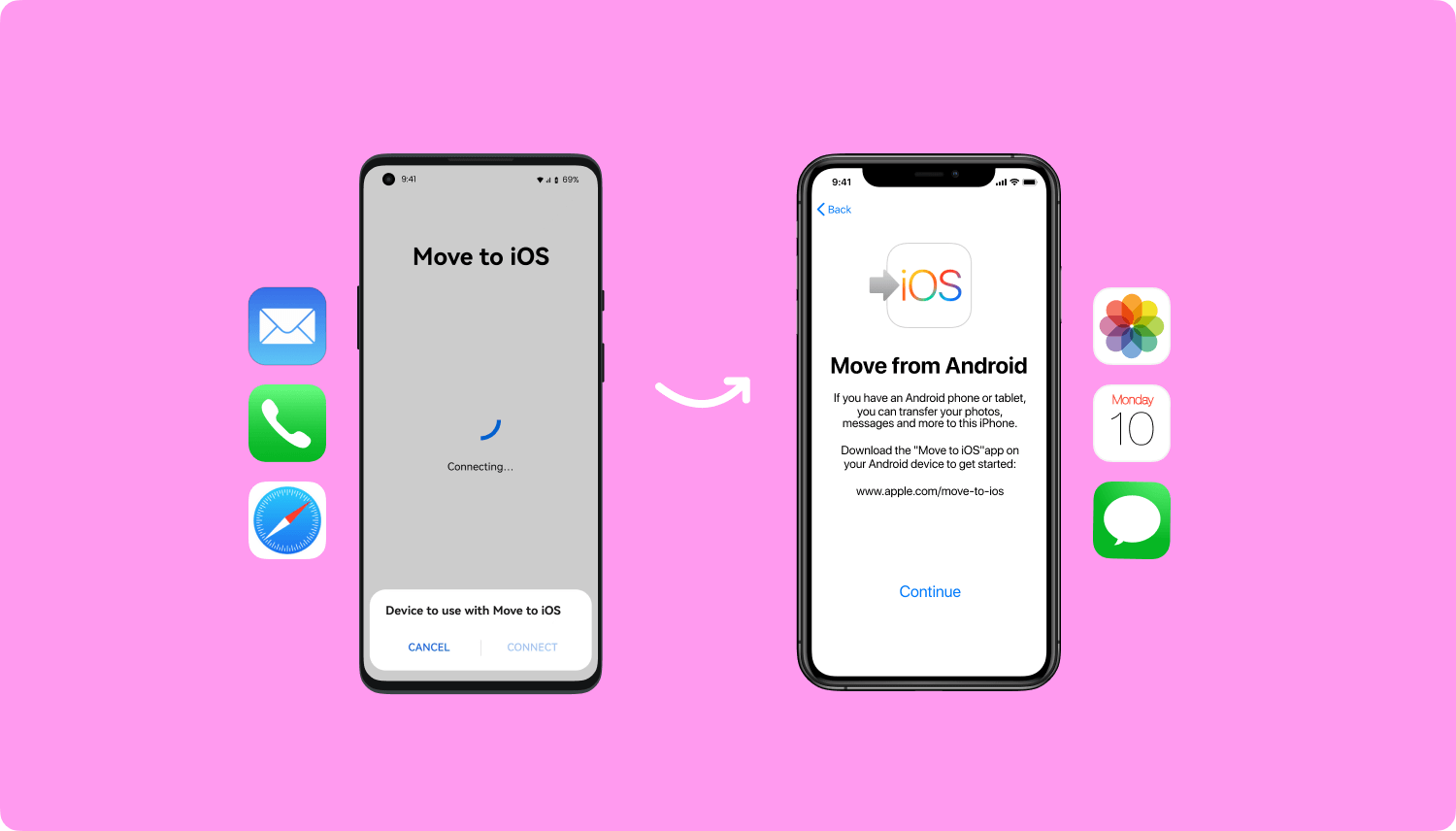
Puoi procedere per completare la configurazione sul tuo iPhone e iniziare a inviare e ricevere messaggi di testo.
Potete trasferire messaggi di testo da Android a iPhone anche dopo aver completato la configurazione iniziale? Sì.
Tuttavia, se utilizzi il primo metodo, potresti dover cancellare i tuoi dati per utilizzare l'opzione Sposta in iOS. Il prossimo metodo che consigliamo non richiede la cancellazione dei dati sul nuovo iPhone. In effetti, puoi trasferire ogni volta che ne hai bisogno.
Trasferimento telefonico FoneDog è un potente strumento che ti consente di spostare dati importanti come messaggi di testo, contatti, foto, video e altro. In effetti, è supporta il trasferimento multipiattaforma come Android su iOS, iOS su Android, Smartphone su PC e viceversa. Con questo strumento, non solo puoi trasferire i tuoi messaggi di testo dal tuo telefono Android al tuo nuovo iPhone, ma anche trasferisci i tuoi messaggi da questo nuovo iPhone a un computer se ne hai bisogno dopo un periodo di utilizzo.
Trasferimento telefonico
Trasferisci file tra iOS, Android e PC Windows.
Trasferisci e salva facilmente messaggi di testo, contatti, foto, video, musica sul computer.
Pienamente compatibile con i più recenti iOS e Android.
Scarica gratis

Dai un'occhiata a questi passaggi su come spostare i tuoi SMS da Android a iOS con Trasferimento telefonico FoneDog:
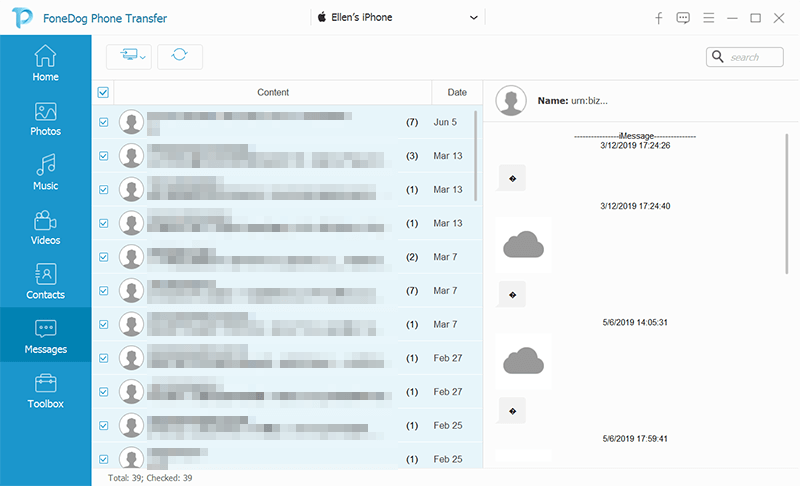
Continua a configurare il tuo iPhone in modo da poter iniziare a usarlo. Trasferimento telefonico FoneDog non solo ti consente di trasferire i tuoi messaggi di testo, ma ti dà anche il privilegio di gestire entrambi i dispositivi indipendentemente dai loro sistemi operativi.
Questo software non è utile solo per gli SMS, ma è anche ideale per la gestione di contenuti come immagini, musica, video e backup dei contatti.
L'utilizzo di app gratuite potrebbe sicuramente salvarti dal dolore se la tua unica preoccupazione principale è il trasferimento di messaggi di testo. Queste app gratuite sono molto adatte quando hai già finito di configurare l'iPhone 13 ad eccezione degli SMS.
Ci sono una manciata di app di trasferimento SMS gratuite di cui puoi trarre vantaggio. Ma devi stare attento a trovarne uno perché non tutte le app gratuite funzionano davvero.
Per semplificarti le cose, abbiamo trovato alcune app dedicate al trasferimento di SMS e perfettamente funzionanti.
Ecco le due app SMS gratuite più consigliate che puoi scaricare e utilizzare:
Come trasferire messaggi di testo da Android a iPhone 13 con SMS Backup+:
SMS Backup+ è in grado di trasferire messaggi di testo, MMS e cronologia delle chiamate. I file di backup verranno esportati su Gmail e Google Calendar. Ecco come utilizzare questa app SMS gratuita:
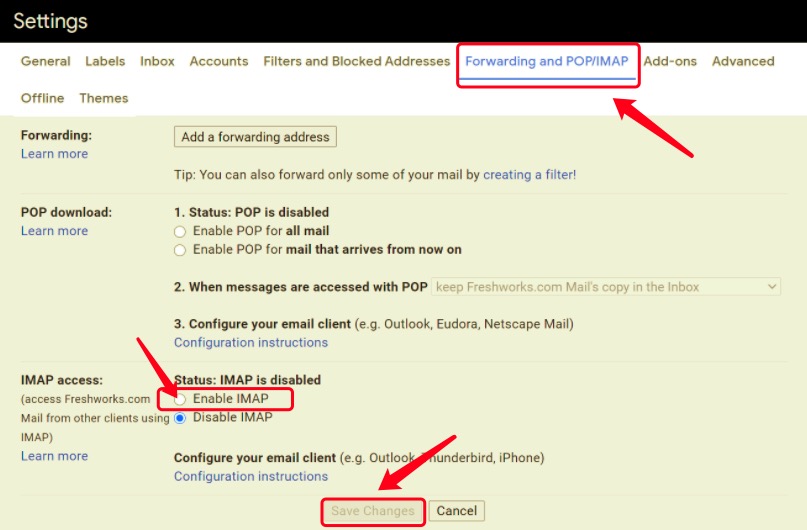
Usa Backup e ripristino SMS per trasferire messaggi di testo da Android a iPhone:
SMS Backup & Restore utilizza il formato file XML per visualizzare file come messaggi di testo, cronologia chiamate e MMS. Tuttavia, è necessario che tu scarichi l'app su entrambi i dispositivi affinché questa app funzioni completamente. Ecco come:
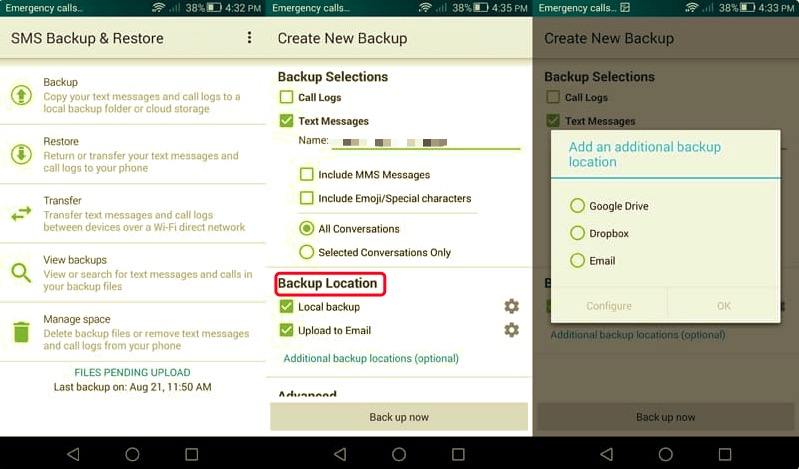
A partire da questo momento, SMS Backup & Restore non supporta iOS, quindi la cosa migliore che puoi fare per ottenere ancora una copia del tuo SMS è aprire la posizione di archiviazione di backup (OneDrive, Dropbox e Google Drive). Da lì, puoi visualizzare il formato file XML dei tuoi messaggi. Non potrai scaricarli nelle stesse impostazioni del file SMS, ma potrai visualizzarli in qualsiasi momento.
Persone anche leggereCome trasferire messaggi da Android ad Android
Passare a un nuovo telefono richiede molto impegno, soprattutto quando si utilizzano piattaforme multipiattaforma come da Android a iOS o viceversa. Sebbene ci siano molti modi per trasferire app e dati, solo pochi supportano gli SMS.
Nell'articolo di oggi, hai imparato i 3 semplici metodi per trasferire messaggi di testo da Android a iPhone 13. Come puoi vedere, alcune app potrebbero funzionare, altre no perché iOS non supporta facilmente alcun tipo di trasferimento.
Il metodo più consigliato è usare Trasferimento telefonico FoneDog. Ti consente di spostare una varietà di file inclusi messaggi di testo, foto, musica, video e molti altri.
Sei riuscito a trasferire i tuoi SMS da Android a iPhone? Quale soluzione ha funzionato per te?
Scrivi un Commento
Commento
FoneDog Phone Transfer
Trasferisci facilmente i dati tra iOS, Android e computer. Trasferisci ed esegui il backup di messaggi, foto, contatti, video e musica sul computer senza alcuna perdita.
Scarica GratisArticoli Popolari
/
INTERESSANTENOIOSO
/
SEMPLICEDIFFICILE
Grazie! Ecco le tue scelte:
Excellent
Rating: 4.7 / 5 (Basato su 57 rating)